クライアントとのデータ共有やOfficeを使っていないMacユーザーとのやり取りでGoogleのスプレッドシートを使うことがあると思います。
スプレッドシートは、基本的にエクセルと似たような使い方をしますが、ショートカットキーの操作方法が結構違います。
特に「シート間の移動」は、いちいちマウスを使うのも面倒だと思うので、そのショートカットキーについて解説します。
目次
スプレッドシートでのシート間の移動のショートカットキー
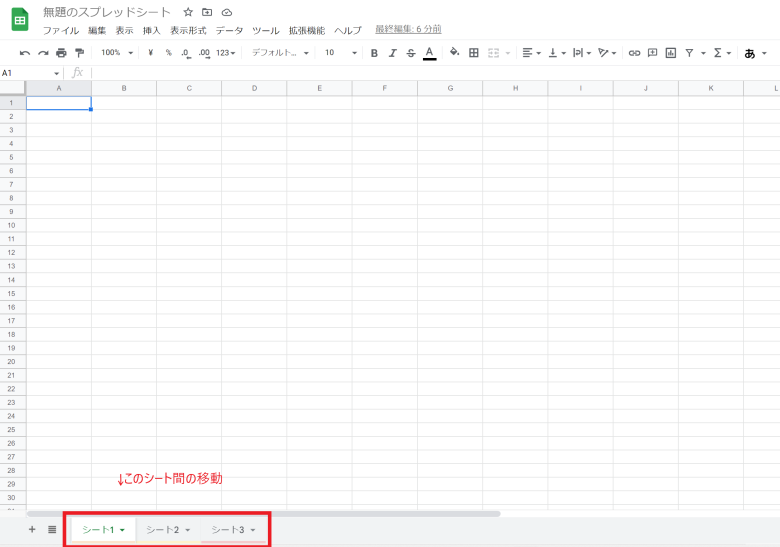
「シート1」から「シート2」「シート3」へキーボードのみを使って移動する方法です。
「Alt + ↓」で右に移動し、「Alt + ↑」で左に移動できます。
「Ctrl + Shift + PageDown」「Ctrl + Shift + PageUp」でも同様の操作ができます。
エクセルでの操作のように「Ctrl + PageDown」「Ctrl + PageUp」でシート間の移動はできません。
スプレッドシートは、ウェブ上のサービスなので「タブ間の移動」になってしまいます。
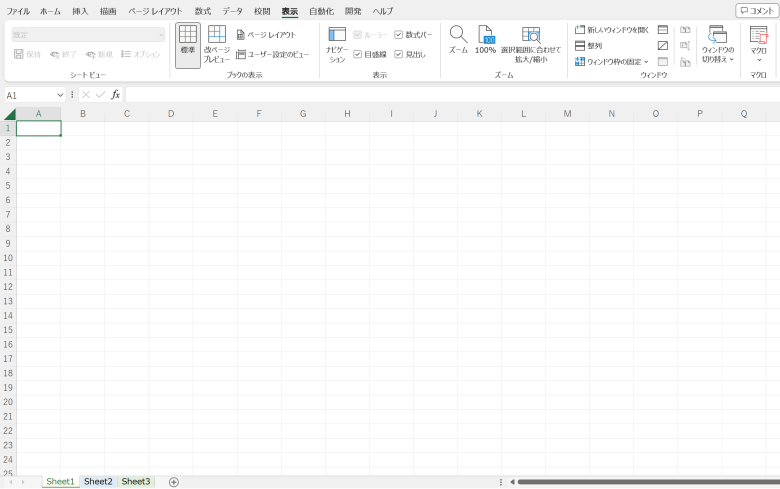
エクセルであれば、「Ctrl + PageDown」「Ctrl + PageUp」でシート間の移動ができます。
スプレッドシートのショートカットキーの一覧について
スプレッドシートでショートカットキーの一覧を表示する方法も解説したいと思います。簡単です。
スプレッドシートをまずは開きます。
【ヘルプ → キーボードショートカット】の手順で開くことができます。
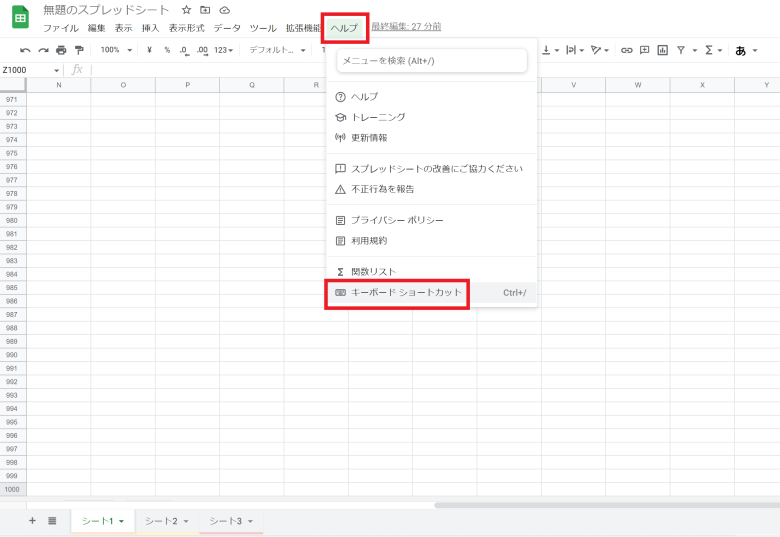
ショートカットキーの一覧は「Ctrl + /」でも開くことができます。
「キーボードショートカット」を開くと次のように表示されます。
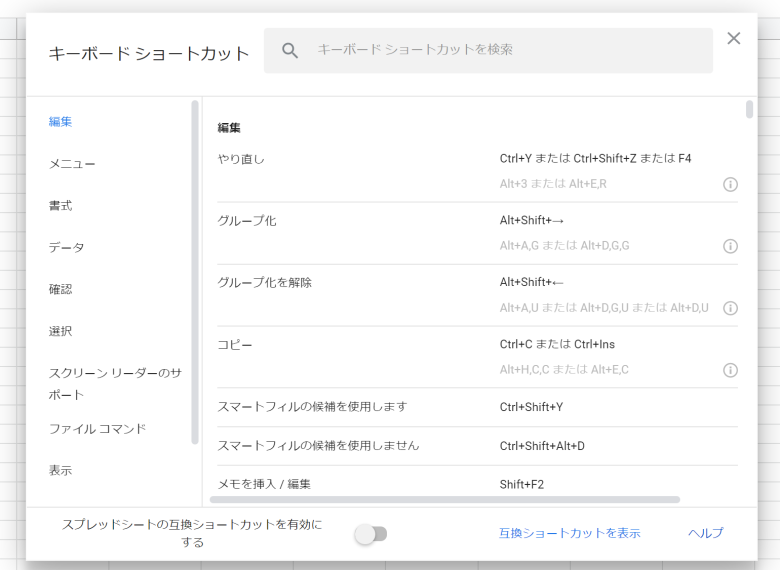
ショートカットキーは慣れるまで多少時間がかかりますが、自分がよく使うものをいくつか覚えておいて損はないです。
以上、【ショートカットキー】スプレッドシートでのシート間の移動 についてでした。





